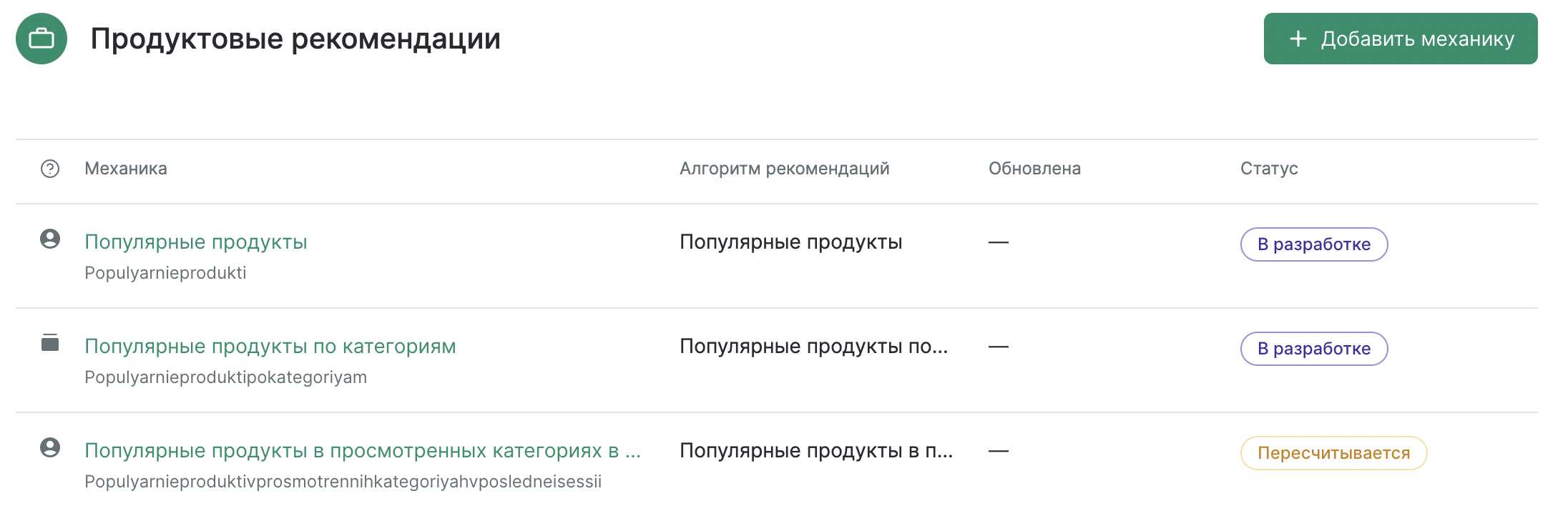Как создать алгоритм «Ручное соответствие»
Можно создать два алгоритма ручного соответствия:
- ручное соответствие категорий
- ручное соответствие категорий к последнему заказу
Оба алгоритма создаются одинаково.
Ручное соответствие категорий
Алгоритм позволяет настроить топ 30 сопутствующих продуктов по соответствию категорий, для отдельного продукта.
Тип алгоритма: рекомендации к продукту
Для клиентов: идентифицированных и анонимных
Способы вызова: API (виджет рекомендаций), email
Частота пересчета: раз в сутки
Автоматически проверяет, что:
- Продукт в наличии в зоне клиента
- Внешние системы продуктов по умолчанию совпадают.
Рекомендуется к использованию:
- в карточке товара на сайте.
Ограничение:
- 5 алгоритмов на проект
Ручное соответствие категорий к последнему заказу
Алгоритм позволяет настроить сопутствующие продукты по соответствию категорий, для каждого товара в последнем измененном заказе клиента, в количестве, пропорциональном его цене. Для дорогих товаров больше рекомендаций, для дешевых меньше. Пересчитывается в реальном времени в зависимости от заказов клиента.
Тип алгоритма: персональные рекомендации
Для клиентов: идентифицированных
Способы вызова: API (виджет рекомендаций), email
Частота пересчета: в реальном времени
Автоматически проверяет, что:
- Продукт в наличии в зоне клиента
- Бренд продукта совпадает с брендом клиента (для многобрендовых проектов)
- Исключает из рекомендаций уже купленные клиентом товары
Рекомендуется к использованию в механиках:
- “Спасибо за заказ”;
- “Предложение к следующей покупке”.
Ограничение:
- 1 алгоритм на проект
Создание алгоритма
- Переходим в раздел Контент → Продуктовые рекомендации → нажимаем Добавить механику:
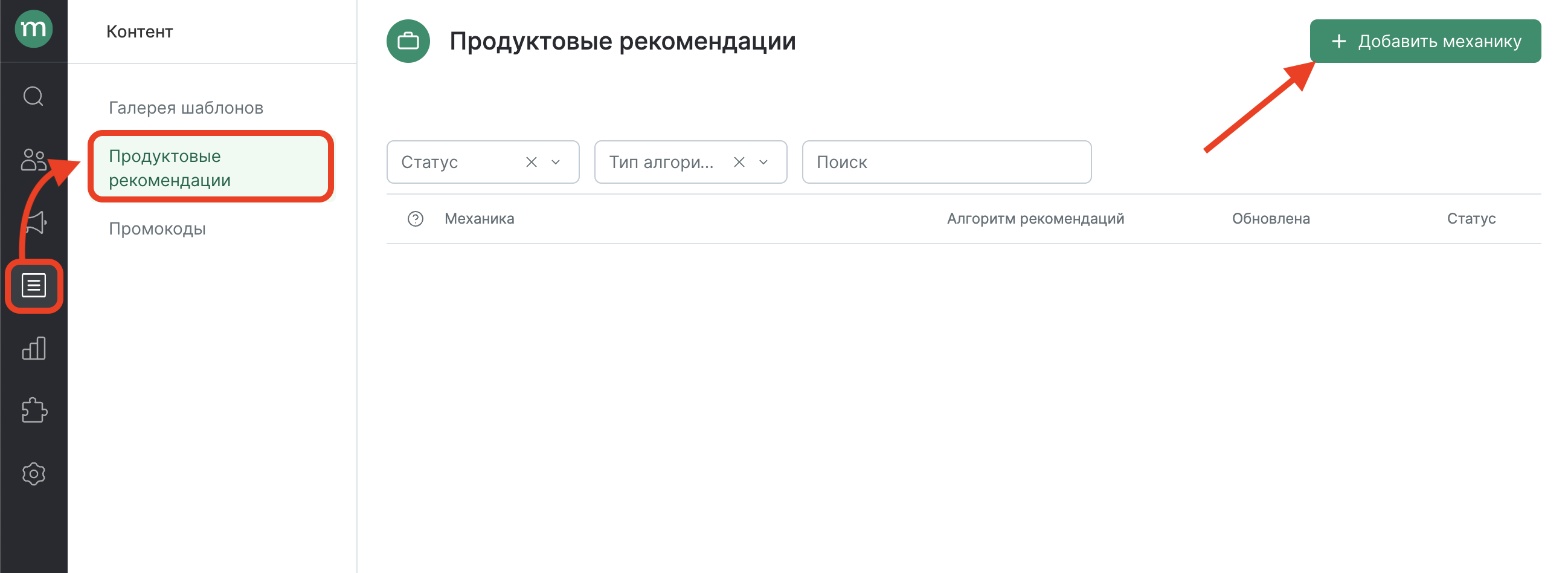
- Выбираем необходимый алгоритм
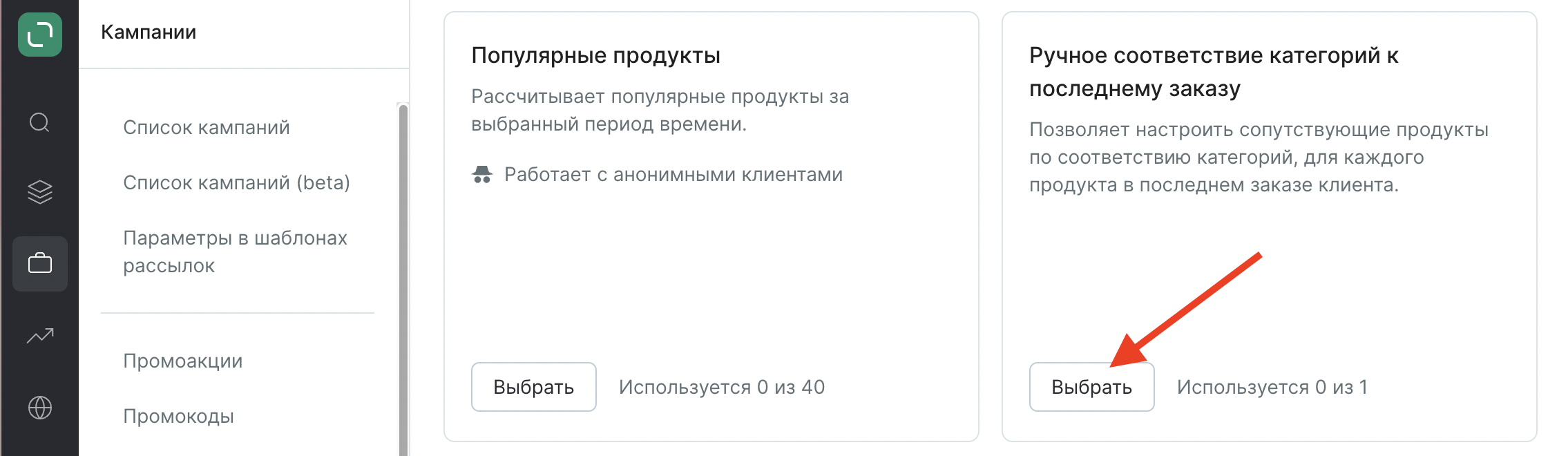
- Задаем название и нажимаем Продолжить
- Задаем Общие настройки
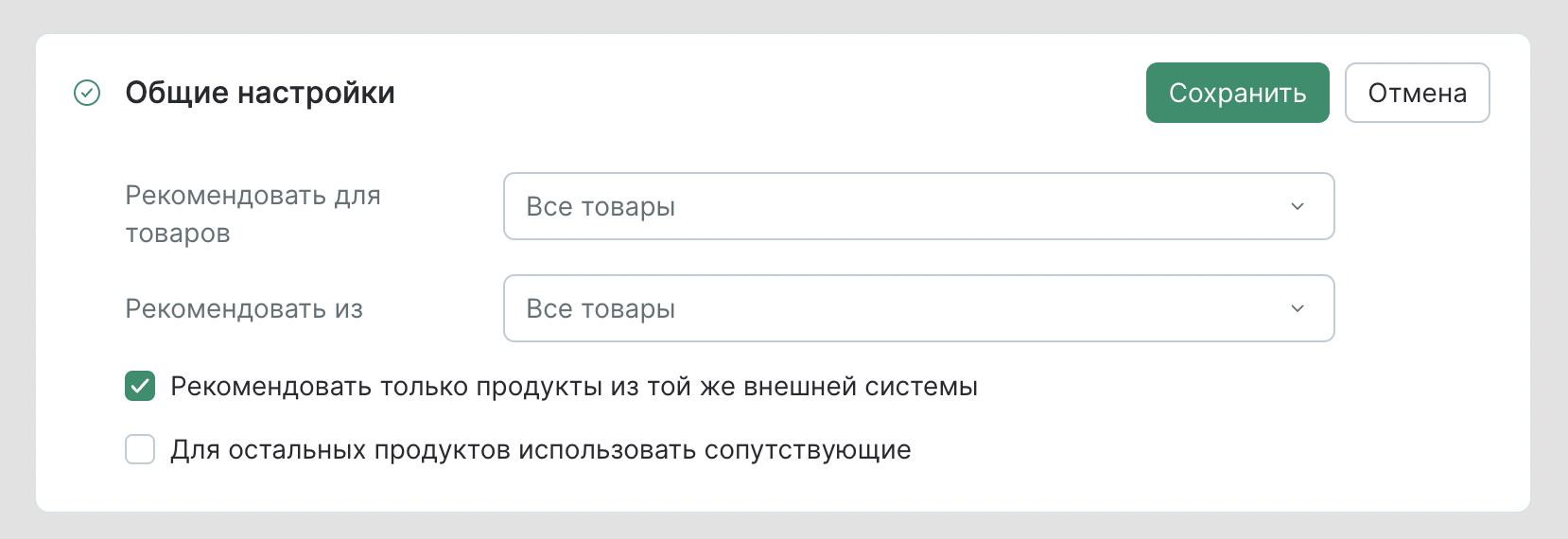
- Рекомендовать для товаров - к какому пересчитываемому сегменту формируем рекомендации (необязательно)
- Рекомендовать из - из какого пересчитываемого сегмента формируются рекомендации (необязательно)
- Рекомендовать только продукты из той же внешней системы - по умолчанию включено, можно отключить
Также в соответствующем блоке можно настроить Исключение производителей:
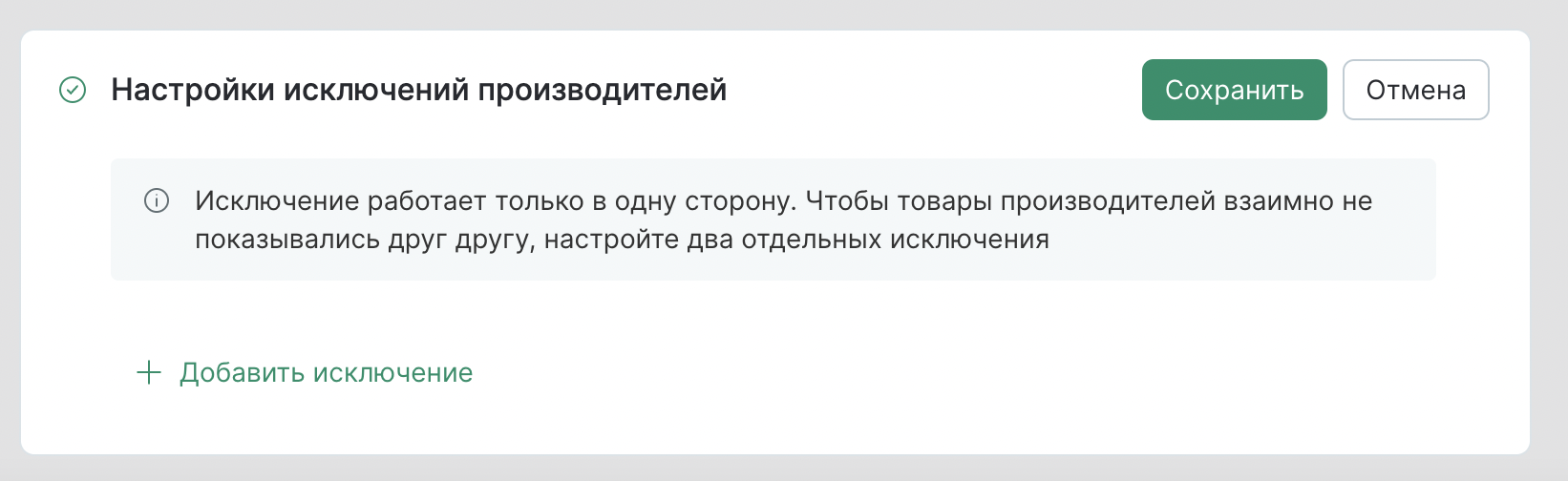
- Настраиваем Соответствие категорий
Выбираем категорию для соответствия:
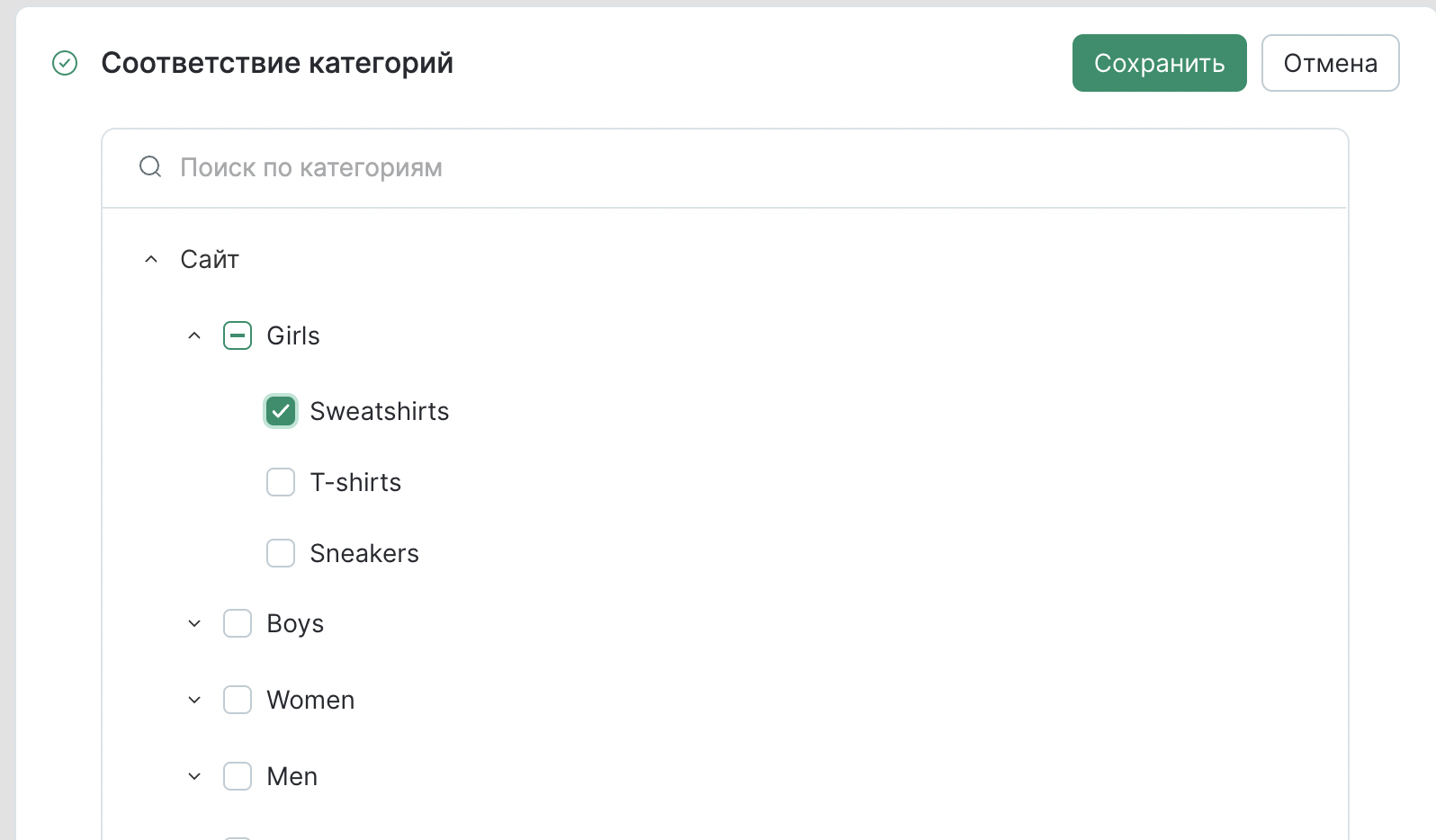
Настраиваем пары для категории , указав количество рекомендуемых товаров:
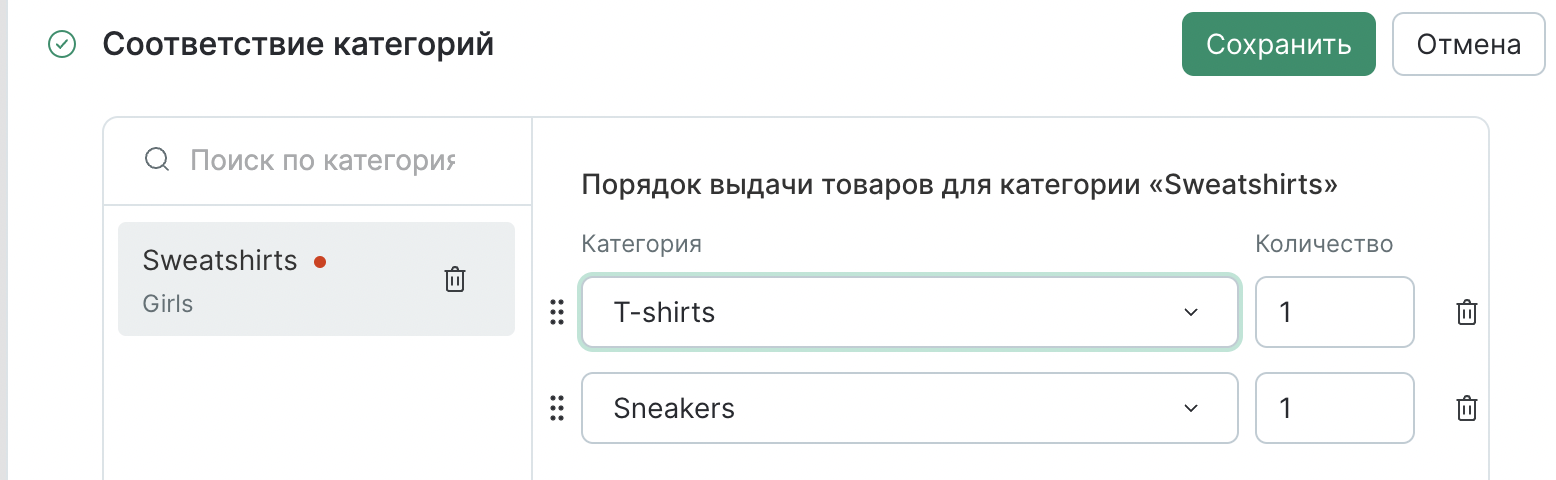
При указании, что к Категории А нужно рекомендовать товар из Категории Б, к каждому товару из Категории А будет подбираться наиболее часто покупаемый с этим товаром товар из Категории Б.
Указываем настройки соответствия:
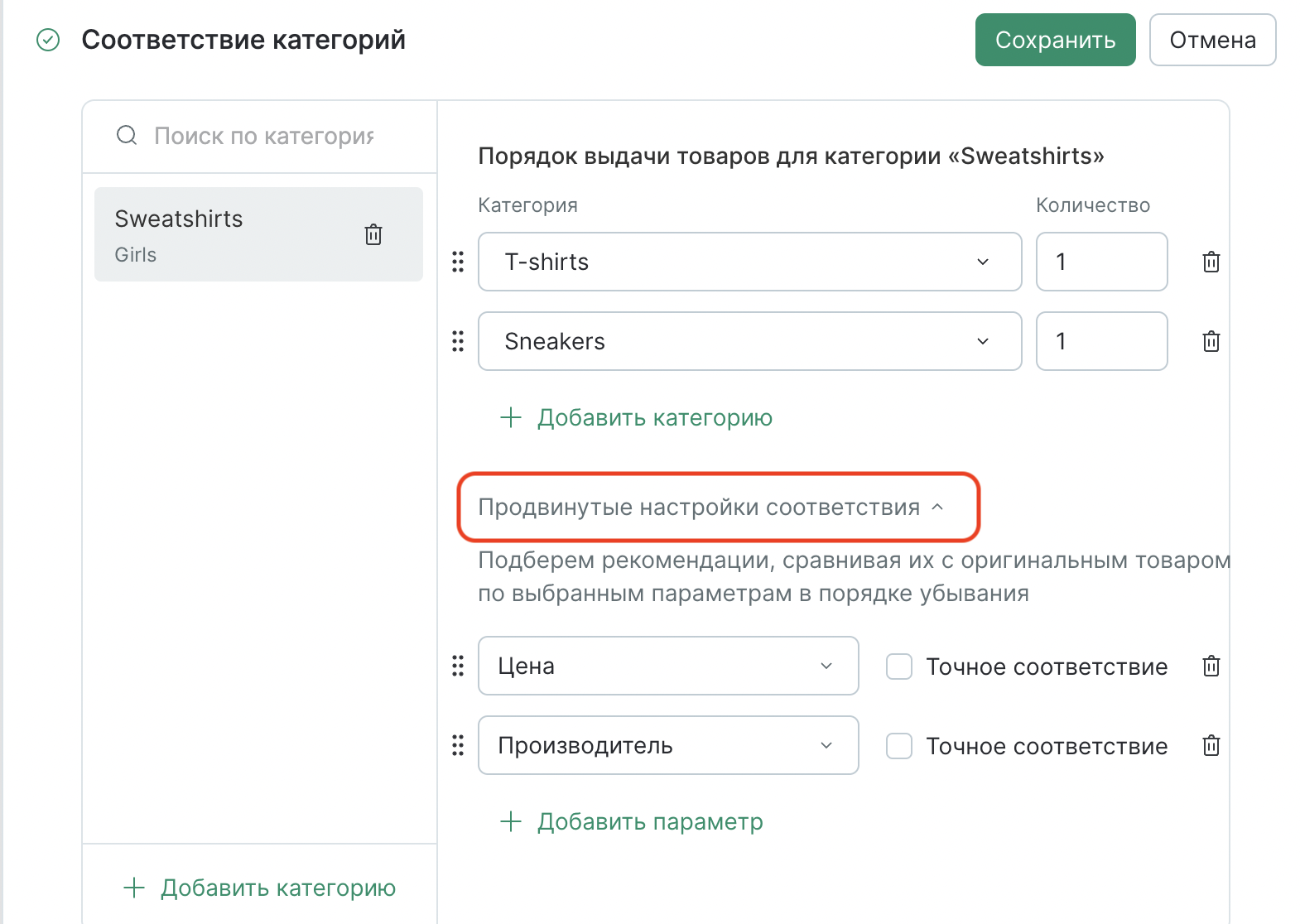
-
Параметры в настройках соответствия определяют сортировку вывода рекомендаций. Если сначала указана "Цена", затем "Производитель", то в первую очередь будут выводиться товары у которых совпадает цена и производитель. Затем, дополнительно сортируются по популярности в заказах и просмотрах.
-
Нажмите чек-бокс в блоке "Точное соответствие", чтобы определить точное соответствие поля. Например, если выбран чек-бокс у поля "Цвет", то к синим продуктам будут рекомендоваться только синие продукты.
Чем больше выбрано полей, тем меньше товаров будет рекомендовано.
Может не быть ни одного рекомендуемого товара
Как выбрать категорию:
Основная категория - это та категория, которая идет ближе к товару
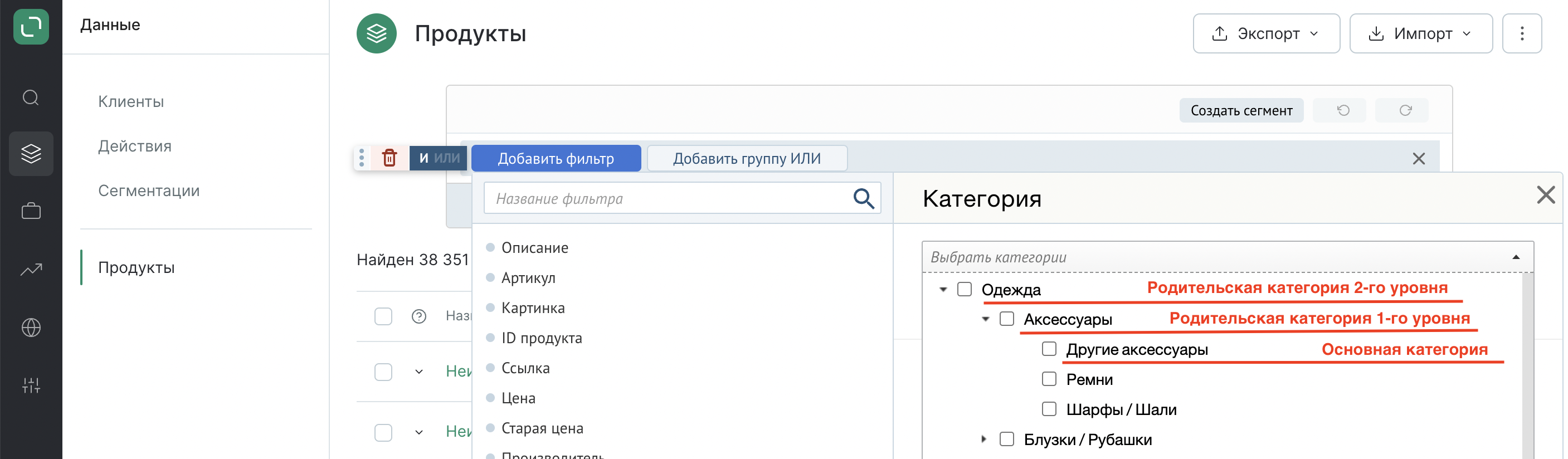
- Запускаем алгоритм:
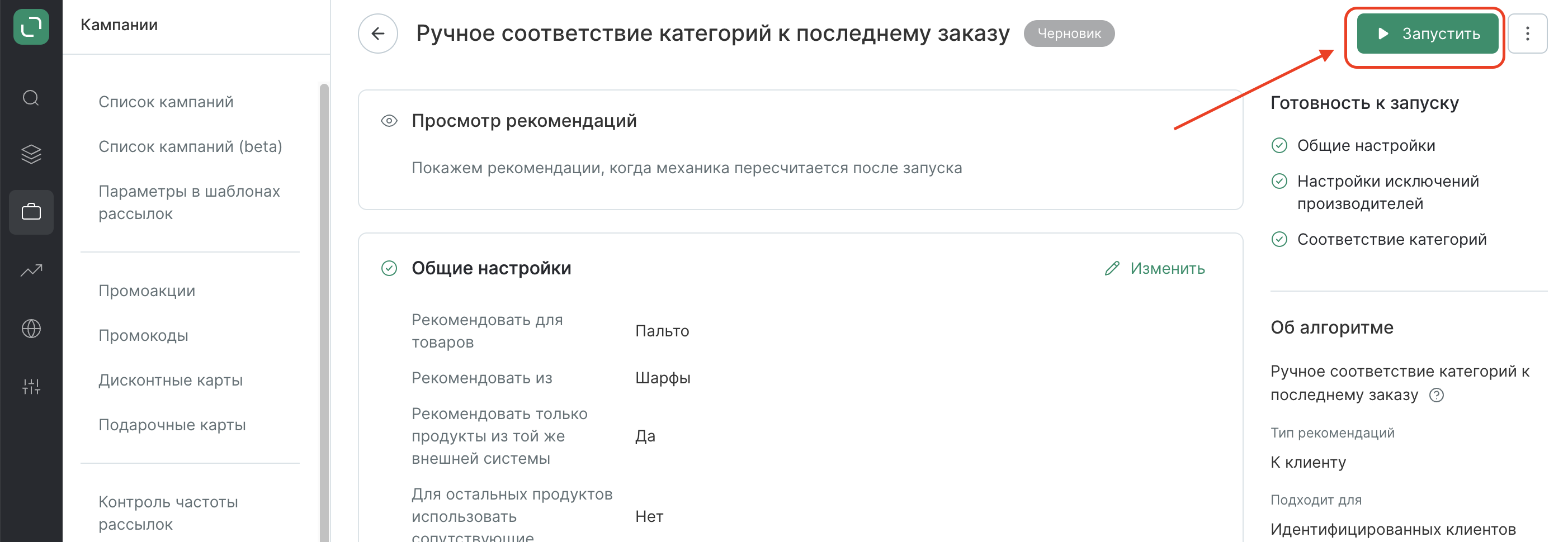
После запуска в работу на странице будет выведена информация: статус и время обновления: